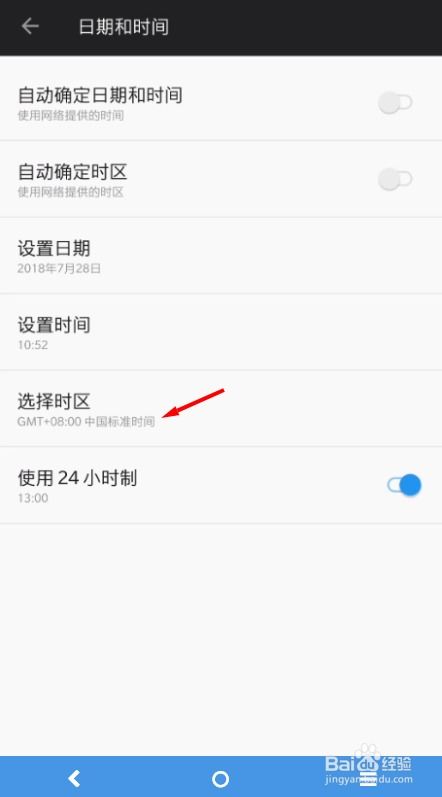usb驱动安卓系统,USB驱动在安卓系统中的应用与配置指南
时间:2025-01-24 来源:网络 人气:
你有没有遇到过这种情况:手机里的宝贝照片、音乐、视频,还有那些珍贵的联系人信息,你都想一股脑儿地搬到电脑上,结果却发现电脑跟你的安卓手机好像八字不合,怎么也连不上?别急,今天就来给你揭秘安卓系统USB驱动的那些事儿,让你轻松搞定手机与电脑的“甜蜜约会”。
一、USB驱动的“神秘面纱”
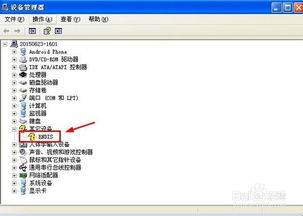
首先,得弄明白这USB驱动是个啥玩意儿。简单来说,它就像是电脑和安卓手机之间的“翻译官”,让两者能够顺畅地交流。没有它,电脑就不知道你的手机是个啥型号,更别提传输文件、更新系统了。
二、安卓手机USB驱动的“寻宝之旅”

1. 启用USB调试:首先,你得在手机上打开USB调试功能。这就像给手机设置了一个“欢迎”信号,告诉电脑:“我在这儿呢!”具体操作是:进入手机设置,找到“关于手机”,连续点击版本号7次,开启开发者选项,然后找到并开启USB调试。
2. 下载兼容驱动:接下来,你得为你的手机找到合适的USB驱动。由于安卓系统版本众多,不同型号的手机可能需要不同的驱动。你可以去官方网站或者第三方可靠资源下载,比如Google提供的通用驱动(ADB & Fastboot)或者手机制造商提供的驱动。
3. 安装驱动:将手机通过USB线连接到电脑,如果电脑无法识别设备,打开设备管理器,找到未知设备,右键选择更新驱动软件。手动浏览并选择刚刚下载的驱动安装包路径进行安装。
4. 设置兼容模式:因为有些旧系统可能不支持新设备,所以你可能需要在驱动安装过程中设置兼容模式。
三、常见问题解答
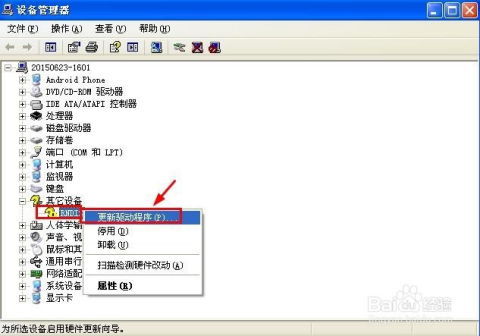
1. 为什么我的手机连接不上电脑?
答:可能是USB驱动没有安装好,或者驱动版本不兼容。你可以尝试重新安装驱动,或者下载与你的手机型号和系统版本相匹配的驱动。
2. 如何判断驱动是否安装成功?
答:你可以尝试将手机连接到电脑,如果电脑能够识别你的手机,并在设备管理器中显示相应的设备名称,那么说明驱动已经安装成功。
3. 如何更新USB驱动?
答:你可以去官方网站下载最新版本的USB驱动,然后按照上述步骤进行安装。
四、安卓手机USB驱动的“未来展望”
随着科技的不断发展,安卓手机USB驱动也在不断进化。未来,我们可能会看到更加智能、更加便捷的USB驱动,让手机与电脑之间的连接更加无缝。
五、
安卓手机USB驱动是连接手机与电脑的重要桥梁。掌握了正确的安装方法,你就可以轻松地实现手机与电脑之间的数据传输、系统更新等操作。希望这篇文章能帮助你解决手机连接电脑的烦恼,让你的生活更加便捷!
教程资讯
系统教程排行